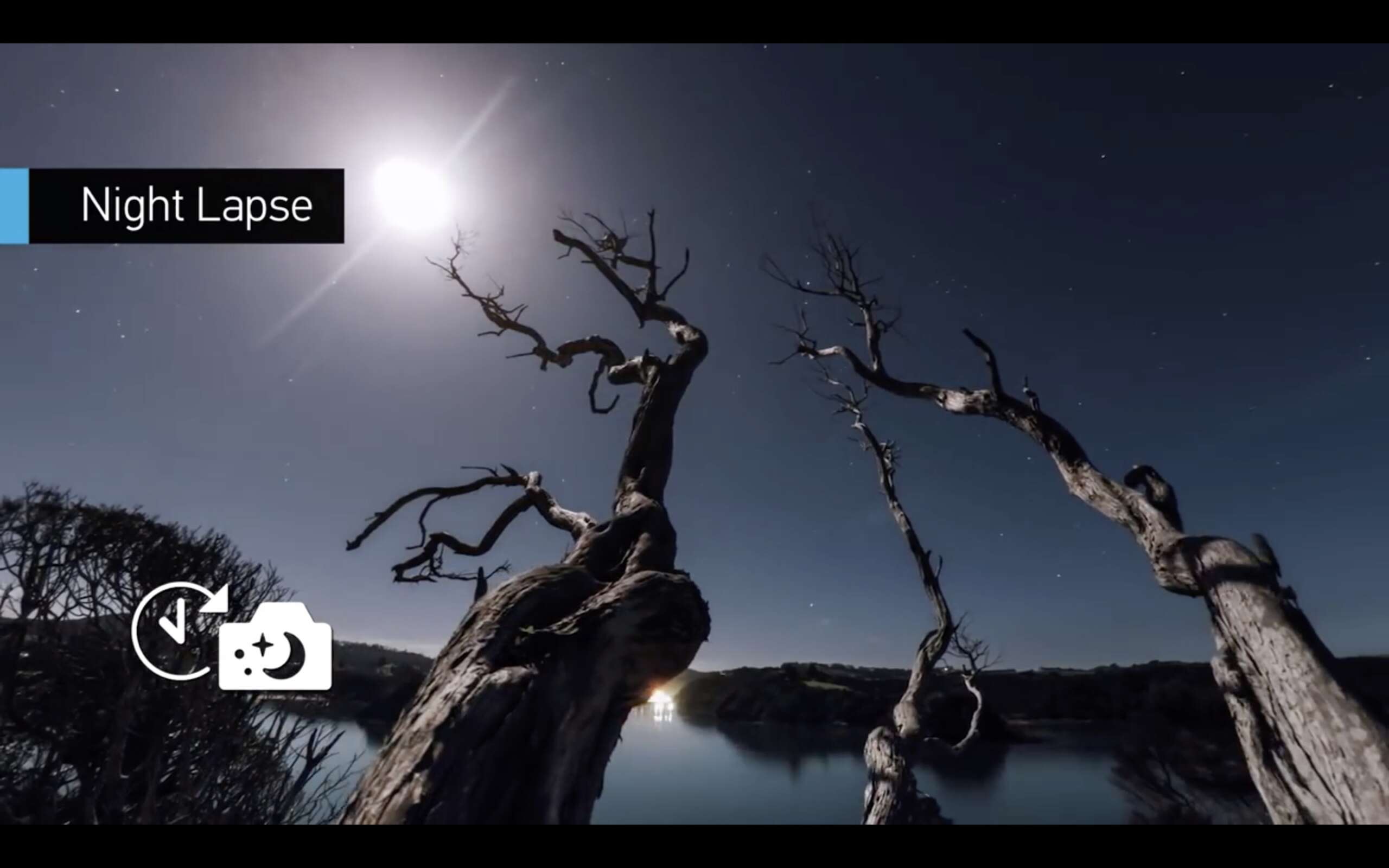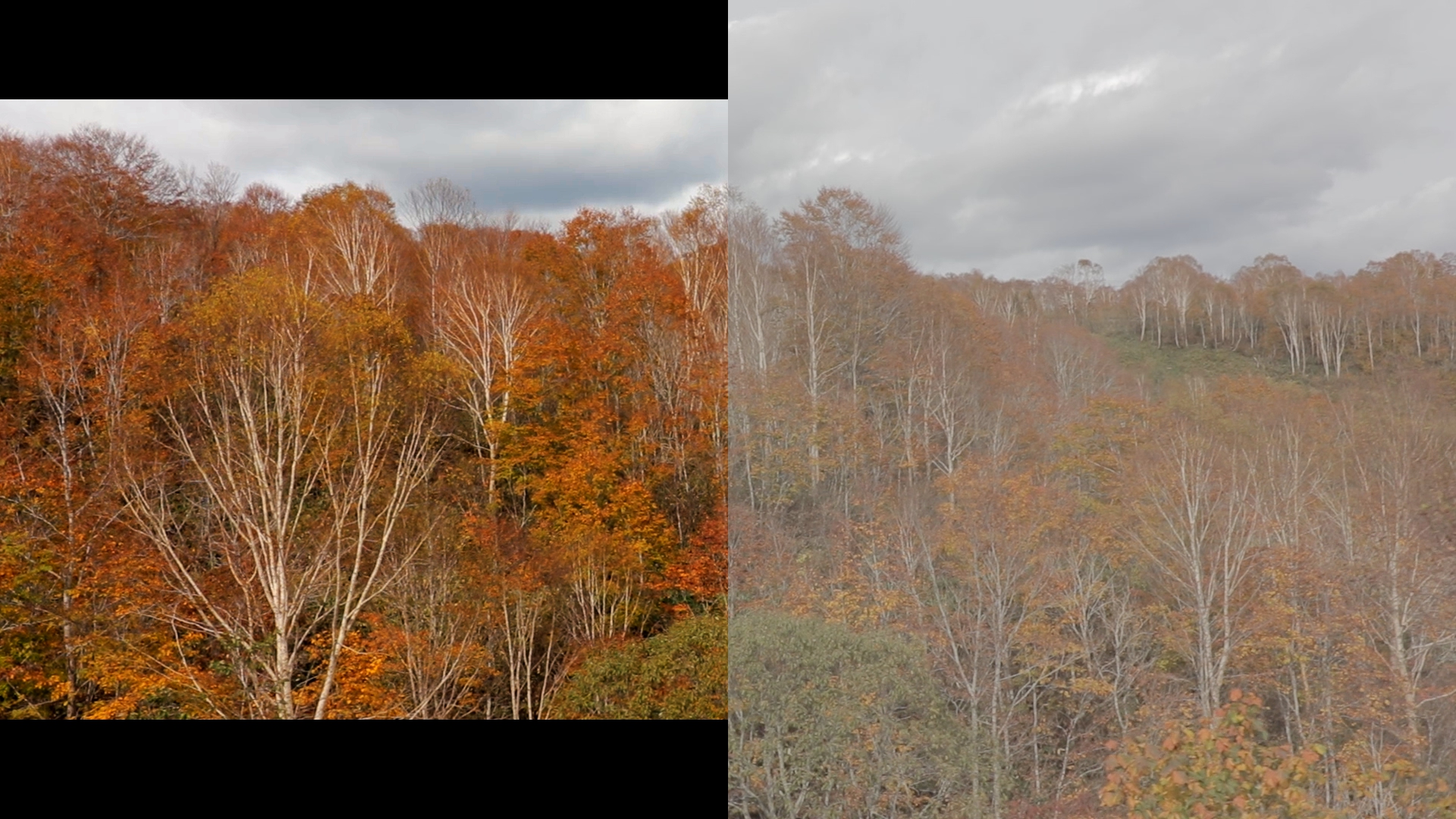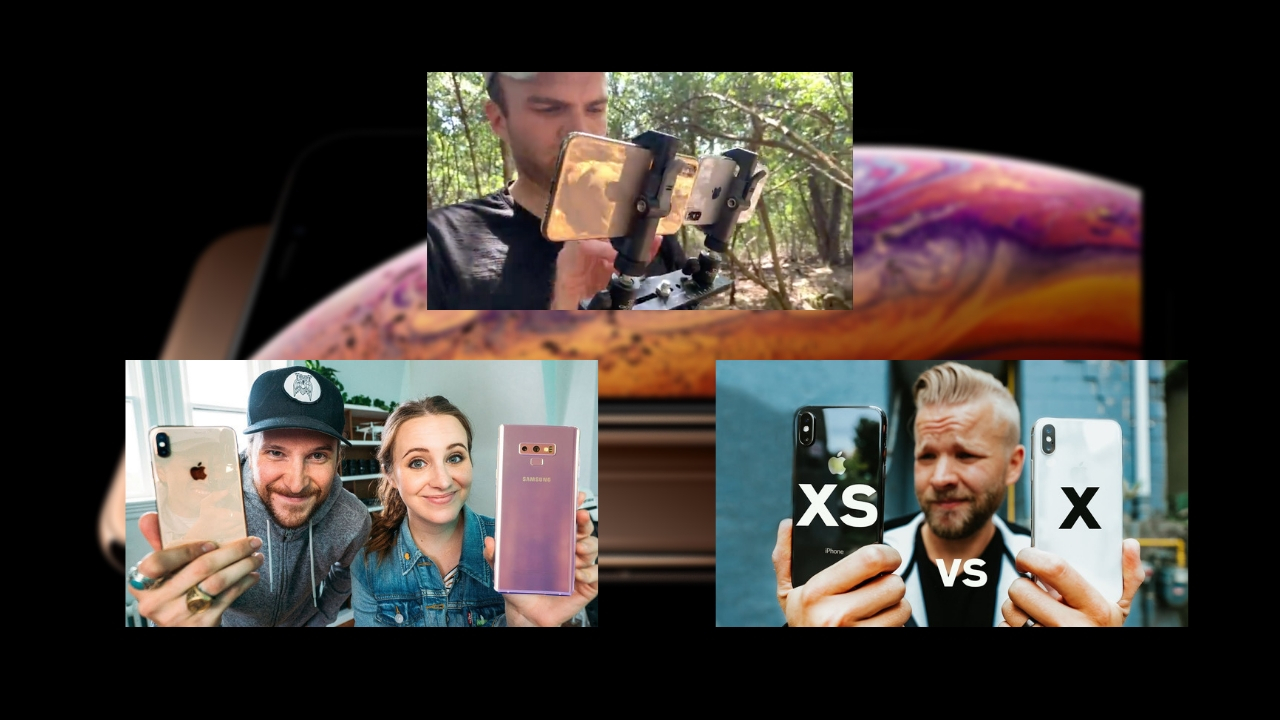GoProのタイムラプス機能はエントリークラスの一眼レフカメラよりも充実している。
言い換えると、細かい設定ができる分、理解していないと間違った撮影をしてしまいがちだ。
この記事では、GoProのタイムラプス機能について、シチュエーション別の設定方法をご説明したい。
なお、GoProのタイムラプス、ナイトラプスモードを使えば星空を撮影することもできる。詳しくはYouTubeの動画にまとめたので興味のある方はこちらもご覧いただきたい。
GoProのタイムラプス機能
まず、GoProにはタイムラプス機能として3つのモードが用意されている。
- タイムラプス・ビデオ
- タイムラプス/ナイトタイムラプスフォト(写真)
- TimeWarpビデオ【HERO7 Black〜】
それでは、各撮影モードについて詳しく見ていきたい。
タイムラプス・ビデオ
「タイムラプス・ビデオ」は、iPhoneなどのスマホにも搭載されている標準的なタイムラプス撮影モード。
タイムラプス動画が作れる。
撮影間隔(インターバル)を変更することができ、撮りたい被写体やシチュエーションごとに以下の撮影間隔がお勧めとなる。
| 間隔 | シチュエーション |
| 0.5秒〜2秒 | サーフィン、自転車、他のスポーツ |
| 2秒 | 往来の激しい街かど |
| 5秒〜10秒 | 日没、雲や屋外風景の長時間撮影 |
| 10秒〜60秒 | 工事や芸術作品の製作など、長時間を要する動き |
一般的に使用されるのは0.5秒〜10秒間隔。
どの設定にすればいいかわからない場合は、2秒間隔をオススメしたい。2秒間隔でタイムラプスビデオを10分間撮影すると約10秒のビデオが完成することを目安にしたい。
タイムラプス・ナイトラプス フォト(写真)
この機能は動画ファイルではなく、写真として保存される。
動画にするには動画編集ソフトで編集する必要がある。
手間がかかるが、タイムラプスビデオよりも細かい設定、高画質な設定が可能。また、ナイトラプス・フォト機能を使えば、星空や夜景のタイムラプス動画を作ることができる。
シャッタースピードの設定とシチュエーションは以下の通り。
ナイトラプス フォト(写真)モードでは、撮影間隔に加えて、シャッタースピードが変更できる。
シャッタースピードを変更して、長時間シャッターを開放すればより多くの光を取り込めるため、暗い夜間でも明るい夜景に仕上げることができる。
| 設定 | シチュエーション |
| 自動 | 日出や日没の前後、夜間 |
| 2秒〜10秒 | 夜間、自動車の往来、花火、ライトペインティング |
| 20秒 | 夜間の空(光源あり) |
| 30秒 | 星空、天の川(光源なしの暗闇) |
次に、ナイトラプス・フォトの撮影間隔(インターバル)は以下の通り。
| 間隔 | シチュエーション |
| 自動 | すべての露出に最適 |
| 4秒〜5秒 | 夕刻の街の風景、街の照明 |
| 10秒〜15秒 | 明るい月夜の雲の動き、薄暗い環境 |
| 20秒〜30秒 | 星空を撮影する場合など暗闇 |
ナイトラプスフォトは、撮影する場所の暗さによって設定の変更が必要となる。目安としては、下記の設定をおすすめする。
- 【明かりのある夜景】シャッター5秒/間隔「自動」
- 【星空(暗闇)】シャッター30秒/間隔「自動」
繰り返すが、ナイトラプスフォトは周囲の明るさによって、シャッタースピードや撮影間隔の変更が必要となる。可能であれば設定を変えて試し撮りしてから撮影したい。
TimeWarpビデオ
この機能は2018年9月に発売されたGoPro HERO7 Blackエディション以降のGoProに搭載されている機能。
GoPro HERO7に搭載された超スムーズな手ぶれ補正機能を使って、移動しながらタイムラプスビデオが撮影できる。
詳しくは別記事をご参照いただきたい。
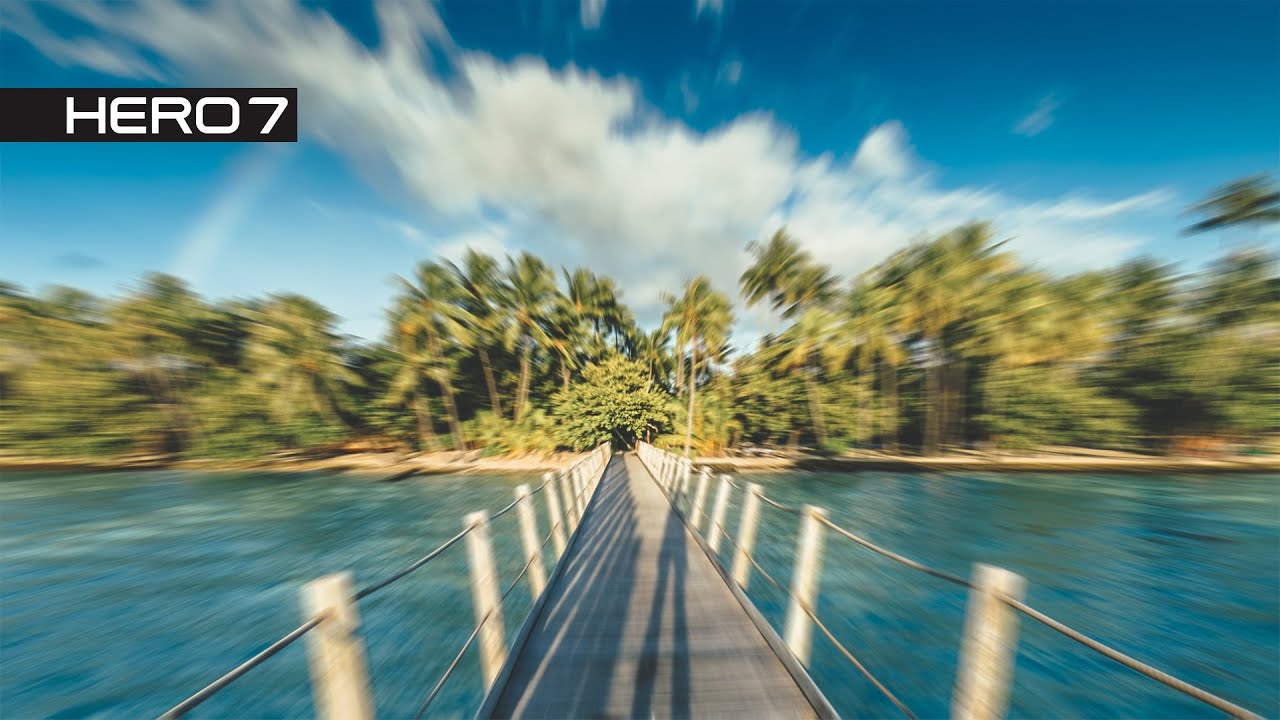
最後に
言い忘れていたが、これらのタイムラプスモードで撮影する場合は、三脚などにGoProを固定して撮影すること。
GoProが少しでも動いてしまうと、上手なタイムラプスは撮影できないのでご注意いただきたい。
関連記事